アップルストアで購入したiPhoneをソフトバンクで使用することにはメリットもありますが、下記のようなデメリットがあります。
- ソフトバンクのポイントは利用不可
- SIMフリー版の動作保証がない
- 「新トクするサポート」が利用できない
- ソフトバンクの端末保証に加入できない
ソフトバンクのポイントが使えない点や一部の保証サービスが利用できない点など、注意が必要な場合があります。
しかし、アップルストアで購入したiPhoneは、価格面や在庫面で大きなメリットもあるため、多くの人にとって魅力的な選択でもあります。また、通信速度や安定性も確保されているので、安心して使えます。
この記事では、これらのデメリットに加えてメリットも詳しく解説していきます。
ぜひこの記事を参考にして、自分に合ったiPhoneの購入方法を見つけてくださいね。
アップルストアで買ったiPhoneをソフトバンクで使うときのメリット・デメリット
アップルストアで買ったiPhoneをソフトバンクで使うメリットとデメリットは以下の通りです。
- ソフトバンクで在庫切れのiPhoneを手に入れられる
- 端末代が安い
- 格安SIMよりも速度が早くて安定している
- キャリア契約とひも付けて購入すると安くなる
- ソフトバンクのポイントは利用不可
- simフリー版は動作保証されない
- 「新トクするサポート」が利用できない
- ソフトバンクの端末保証に加入できない
以上のメリットとデメリットを知って、後悔しない選び方をしましょう。
メリット①在庫切れのiPhoneを手に入れられる
まず、アップルストアでiPhoneを購入する最大のメリットの一つは、ソフトバンクで在庫切れになったiPhoneでも手に入れやすいという点です。
新型iPhoneが発売された直後や人気のモデル・容量は、ソフトバンクでは、すぐに在庫がなくなってしまうことがあります。
この場合、ソフトバンクで予約をすることは可能ですが、手に入るまでに2週間以上待たなければならないこともあります。
さらに、特に新しいiPhoneが発売されたばかりの時期には、1ヶ月以上待たなければいけないことも少なくありません。
しかし、アップルストアでは多くの場合、ソフトバンクで在庫切れになっていても、そのモデルがすぐに購入できることが多いのです。
そのため、すぐに新しいiPhoneが欲しい場合には、アップルストアでの購入がオススメです。
メリット②端末代が安い
次に、端末代が安いという点も見逃せません。アップルストアで購入するiPhoneは、ソフトバンクで購入するよりも価格が安いことが多いのです。
| 機種名 | 128GB | 256GB | 512GB |
|---|---|---|---|
| iPhone 16 | 145,440円 | 171,260円 | 211,680円 |
| iPhone 16 Plus | 167,760円 | 189,360円 | 229,680円 |
| iPhone 16 Pro | 188,640円 | 218,160円 | 254,160円 |
たとえば、iPhone 16の128GBモデルを例にとると、アップルストアでは124,800円ですが、ソフトバンクでは145,440円と、20,000円以上も安くなっています。
このように、アップルストアで購入することで、大きな節約ができるのです。
メリット③格安simより速度が速くて安定している
さらに、アップルストアで購入したiPhoneをソフトバンクで利用する場合、格安SIMよりも通信速度が速くて安定しているというメリットもあります。
格安SIMは料金が安いという利点がありますが、通信速度が遅くなったり、電波が不安定になることがあります。
しかし、ソフトバンクは料金が少し高めですが、その分、ネットの速度が速く、安定して使えるため、動画を見たり、ゲームをしたりする際にもストレスが少ないです。
2024年10月現在、みんなのネット回線速度によると、格安simの平均ダウンロード速度は、48.45Mbpsなのに対して、ソフトバンクのダウンロード速度は、89.74Mbpsと、なんの制限もなく快適に動画をみたり、ゲームをしたりできます。
メリット④キャリア契約と紐付けて購入すると安くなる
キャリア契約と紐づけて購入するとさらにお得になるという点もあります。アップルストアでは、SIMフリー版のiPhoneだけでなく、ソフトバンクや他のキャリアと紐づけたiPhoneも購入できます。
購入方法は、下記のような流れになります。
①アップルストアオンラインで好きなiPhoneのモデルを選ぶ
②支払方法を選ぶ
- Apple Pay
- クレジットカード
- Apple Gif tCard
- 銀行振り込み
- コンビニ支払
- 代金引換
- ペイディ払いプランApple専用
- オリコショッピングローン
③キャリア「ソフトバンク」を選ぶ
- 購入手続きが終わると、ソフトバンクのWebサイトに移動するのでそこでソフトバンクの申し込みを完了させる
- 自宅に直接配送かアップルストアでiPhoneを受け取って完了
キャリアで紐つけして購入する場合分割払いなら、アップルストアの価格からさらに8,800円安くなることがあります。
デメリット①ソフトバンクのポイントは利用不可
まず、ソフトバンクで貯めたポイントが使えないという点です。ソフトバンクを長く使っていると、利用料金の一部がポイントとして貯まります。
これらのポイントは、通常ソフトバンクで新しいスマホを購入する際に使えるため、お得に機種変更ができます。
しかし、アップルストアでiPhoneを購入する場合、このソフトバンクポイントは利用できません。今まで貯めたポイントを使いたい人は、ソフトバンクからiPhoneを購入する方が良いでしょう。
ポイントを利用して、実際にどれくらいの差があるのかを比較してから購入先を決めることが大切です。
デメリット②simフリー版の動作保証がない
次に、SIMフリー版のiPhoneは動作保証がないという点です。アップルストアで購入するiPhoneは、SIMフリーといってどのキャリアでも使えるようになっています。
ソフトバンクでもそのiPhoneを使うことはできますが、ソフトバンクが独自に調査している「USIM 動作確認済み機種」に入っている場合でも、動作が完全に保証されるわけではありません。
つまり、もし何か問題が起きても、ソフトバンクでは保証やサポートを受けられないことがあります。
ですので、アップルストアで購入したiPhoneをソフトバンクで使う際には、自己責任での利用となることを覚えておきましょう。
ただし、もしiPhoneが使えないと感じた場合でも、アップルストアでは購入から14日以内なら返品・返金が可能ですので、早めに対応すれば大きな損失は避けられます。
デメリット③「新トクするサポート」が利用できない

引用元:ソフトバンク公式
「新トクするサポート」が利用できない点もデメリットの一つです。ソフトバンクでは、iPhoneを分割払いで購入した後、2年後にその機種をソフトバンクに返却すれば、残りの支払いが不要になるという「新トクするサポート」というプランがあります。
これにより、実質的にiPhoneを半額程度で手に入れることができる場合があります。
例えば、iPhone 16(128GB)をこのプランで購入し、13カ月目に返却すれば、通常145,440円かかるところが、実際には約19,836円で済むことになります。
しかし、アップルストアで購入したiPhoneでは、このプランを利用することができません。
アップルストアにもAppleTrade Inという、下取りに出すと新しいiPhoneが割引になるという類似のオプションがありますが、利用できるモデルが2024年10月時点では、iPhone16シリーズのみと限られており、ソフトバンクの「新トクするサポート」の方がより広く利用可能です。
デメリット④ソフトバンクの端末保証に加入できない
ソフトバンクの端末保証に加入できないという点もあります。
ソフトバンクでは、「あんしん保証パック with AppleCare Services」という保証サービスを提供しており、iPhoneの故障や紛失時にサポートを受けることができます。
アップルの「AppleCare+」と似ていますが、内容が若干異なるため、自分にとってどちらの保証がより良いのかを比較する必要があります。
以下では「AppleCare+」と「あんしん保証パックwith AppleCare Services」のポイントを簡単にまとめているので、参考にしてみてください。
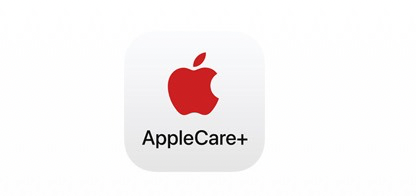
引用元:アップルストア
- 2年間の保証
- 故障、水濡れなどの修理は2回までなら4400円で修理してもらえる。
- 全損、盗難、紛失の保証はなし。
- Appleコールセンターの対応が通常90日間無料でそれ以降は1件につき3000円取られるのが2年間無料で利用出来る。
- 契約時に加入の場合は、8800円を分割購入、契約後に1ヶ月以内に加入の場合は一括購入。
- 契約してから1ヶ月過ぎると加入不可。
- 2年以内にAppleCareを解除すると、残り分は日割り計算され、返金されます。
- 内部バッテリーを2年間ならバッテリー容量50%以下の場合、何度でも交換可能(通常なら7800円発生)
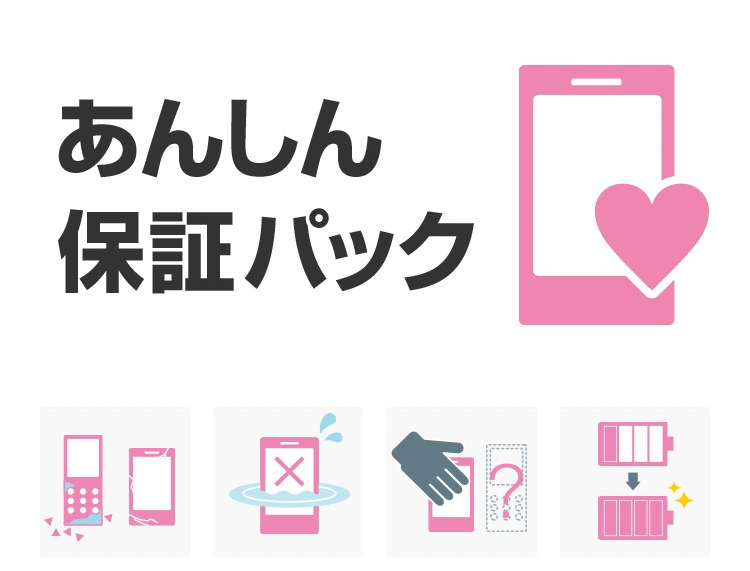
引用元:ソフトバンク公式
- どんな故障でも85%割引(バッテリー交換の料金も含む)。
- 修理に出して、85%割引後、半年は使えない。
- 全損、盗難、紛失の場合、会員価格での購入が可能。
- AppleCareと同時加入している場合、修理に出すとAppleCareの修理代の4400円を85%割引が可能。
- Appleコールセンターの無料期間は通常と同じ。
- 85%割引は、修理時は全額負担で払い、領収書を持ってSoftBankショップに行くと、その85%分が次回請求月から割引されます。
- 契約後1ヶ月は無料、その後は月498円発生。そのiPhoneを何年持っていても加入してる限りは保証が続く。
- 契約後に解除すると、次回機種変更するまで再加入不可。
- 契約時にしか加入できない。契約後に加入することも出来ない。
アップルストアで購入したiPhoneの場合、ソフトバンクのこの安心保証サービスを利用できないため、慎重に選ぶ必要があります。
アップルストアで購入したiPhoneは、価格や在庫面でメリットがある一方、ソフトバンクのポイントや特定の保証が利用できないデメリットもあります。自分のニーズに合わせて最適な選択をしましょう。
アップルストアで買ったiPhoneをソフトバンクで使うときのお得な機種変更は?
まず、アップルストア直営店で機種変更をするとお得になります。
もう一つ知っておくべきことは、現在販売されているiPhone16シリーズは、どこで購入しても仕様は同じだということです。
以前はキャリアで購入するとSIMロックがかかっていましたが、現在はキャリア版もSIMフリーで、どのキャリアでも同じように使用できます。
そのため、ソフトバンクを契約している人でも、例えばドコモやauなど他のキャリアでiPhoneを購入しても問題なく使えるということですね。
アップルストア直営店で機種変更するとお得になる
iPhone16シリーズは、アップルストア、大手家電量販店、およびドコモ、au、ソフトバンク、楽天モバイルで購入できますが、アップルストアとソフトバンクの価格を比較すると、アップルストアも方が安いことがわかります。
| 機種 | 容量 | アップルストアの価格(円) | ソフトバンクの価格(円) | 差額(円) |
|---|---|---|---|---|
| iPhone 16 Pro Max | 256GB | 189,800 | 236,160 | 46,360 |
| 512GB | 219,800 | 272,880 | 53,080 | |
| 1TB | 249,800 | 295,920 | 46,120 | |
| iPhone 16 Pro | 128GB | 159,800 | 188,640 | 28,840 |
| 256GB | 174,800 | 218,160 | 43,360 | |
| 512GB | 204,800 | 254,160 | 43,600 | |
| 1TB | 234,800 | 288,000 | 53,200 | |
| iPhone 16 Plus | 128GB | 139,800 | 167,760 | 27,960 |
| 256GB | 154,800 | 189,360 | 34,560 | |
| 512GB | 184,800 | 229,680 | 44,880 | |
| iPhone 16 | 128GB | 124,800 | 145,440 | 20,640 |
| 256GB | 139,800 | 171,260 | 31,460 | |
| 512GB | 169,800 | 211,680 | 41,880 |
例えばiPhone 16 Pro Max(1TB)の場合、アップルストアでは234,800円ですが、ソフトバンクでは288,000円と、その差額は最大で53,200円も安く購入でき、さらに直営店での機種変更なら追加の割引も受けられます。
このように、一括で購入する場合や、2年以上使用する予定がある場合は、アップルストアで購入する方が大幅に安く済むのです。
ちなみに、家電量販店でもiPhone 16シリーズを購入できますが、アップルストアと基本的に同じ価格で販売されています。
しかし、家電量販店では購入金額に応じて1%程度のポイントが還元されるため、わずかですがアップルストアよりもお得に購入することができます。
ただし、家電量販店では在庫が切れている場合も多く、すぐにiPhoneを手に入れたい場合はアップルストアの方が確実です。
さらに、アップルストアで購入する際にもう一つおすすめなのが、アップルストアの直営店での機種変更です。
Appleの公式サイトから予約して直営店で機種変更を行うと、通常価格からさらに8,800円が割り引かれます。
この割引は直営店限定のため、近くにアップルストアの直営店がある場合はぜひ活用したいですね。
この割引を受けることで、すでに最安値であるアップルストアの価格がさらにお得になります。
これらの情報を踏まえると、最もお得にiPhoneを購入して機種変更をする方法は、アップルストアで購入することです。
特に、iPhoneを一括で購入したい人や、2年以上使い続ける予定のある人には、アップルストアでの購入がおすすめです。
もちろん、家電量販店でのポイント還元も魅力的ですが、在庫状況や購入の手間を考えると、アップルストアの直営店での購入が最も簡単でお得な選択肢になるでしょう。
このようにして、iPhoneの購入を計画的に行うことで、余計な費用を抑えつつ、新しいiPhoneを手に入れることができます。この方法を利用して、お得にiPhoneを手に入れましょう。
アップルストアで買ったiPhoneをソフトバンクで使うときの手続き
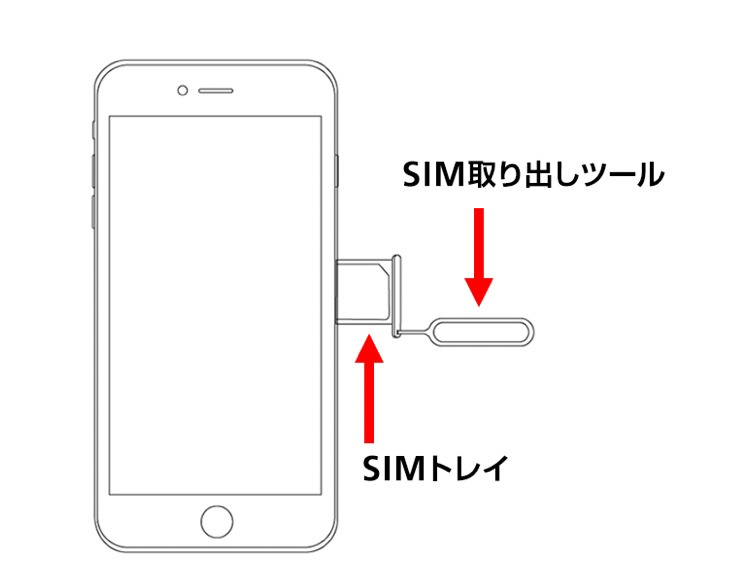
引用元:ソフトバンク公式
ここでは、アップルストアで購入したiPhoneをソフトバンクで使うための手順を、分かりやすく説明します。
- 手順①現在使っているiPhoneのバックアップを取る
- 手順②アップルストアでiPhoneを購入する
- 手順③現在利用中の端末からSIMカードを取り出す
- 手順④購入したiPhoneにSIMカードを挿入する
これらのステップに従えば、簡単に新しいiPhoneを使い始めることができます。またesimを使っている場合の移し方も解説しますね。
手順①現在使っているiPhoneのバックアップを取る
まず、最初に行うべき重要なステップは、現在使用しているiPhoneのバックアップを取ることです。
バックアップを取ることで、これまでのデータや設定を新しいiPhoneに移行できるため、アプリや写真、連絡先、メッセージなど、すべてのデータをそのまま使い続けることができます。
バックアップを取る方法はいくつかありますが、最も簡単な方法はiCloudを使うことです。iCloudバックアップを取るためには、まずiPhoneをWi-Fiに接続し、設定アプリを開いて「Apple ID」をタップします。
次に「iCloud」を選び、「iCloudバックアップ」をオンにして、「今すぐバックアップを作成」をタップします。これで、iPhone内のすべてのデータがiCloudにバックアップされます。
もしパソコンを使う場合は、iTunes(MacではFinder)を使ってバックアップを取ることもできます。
iPhoneをパソコンに接続し、iTunesを開いて「今すぐバックアップ」をクリックすれば、データのバックアップが完了します。
手順②アップルストアでiPhoneを購入する

引用元:アップルストア
アップルストアでiPhoneを購入することです。アップルストアは、Appleの公式オンラインショップで、最新のiPhoneシリーズを購入できます。
2024年10月時点での最新モデルはiPhone 16シリーズです。このシリーズは、性能や機能が充実しているため、長期間使いたい人には特におすすめです。
また、アップルストアで購入するiPhoneは全てSIMフリー版ですので、どの通信会社のSIMカードでも利用することができます。
iPhoneの購入手順はとても簡単です。まず、アップルストアのウェブサイトにアクセスし、欲しいiPhoneのモデルや容量、色を選びます。
次に、購入手続きを進め、住所や支払い方法を入力します。注文が完了すると、数日以内に自宅にiPhoneが届きます。
手順③現在利用中の端末からSIMカードを取り出す
iPhoneが届いたら、次に行うのは現在使っているスマホからSIMカードを取り出すことです。SIMカードは、スマホに入っている小さなチップのようなもので、電話番号や通信データが入っています。
このSIMカードを新しいiPhoneに入れ替えることで、今使っている電話番号や通信プランをそのまま使うことができます。
SIMカードを取り出す方法はとてもシンプルです。まず、スマホの側面にある小さな穴(SIMスロット)に、SIMピンと呼ばれる細い針のようなものを差し込みます。
このピンを使うと、SIMカードが入っているトレイが外に出てきますので、トレイが出てきたら、そこに入っているSIMカードを取り出します。
この作業は丁寧に行いましょう。SIMカードが曲がったり破損したりすると、使えなくなってしまうので注意が必要です。
手順④購入したiPhoneにSIMカードを挿入する
SIMカードを取り出したら、新しいiPhoneに挿入します。手順は以下の通りです。
- 新しいiPhoneの側面にあるSIMスロットに、再びSIMピンを使ってトレイを取り出します。
- 取り出したトレイに、先ほどのSIMカードを丁寧に乗せます。このとき、SIMカードが正しい方向でトレイに乗っているかを確認しましょう。
- SIMカードをトレイに乗せたら、トレイをiPhoneに差し込みます。
これで、SIMカードの挿入は完了です。iPhoneの電源を入れると、初期設定の画面が表示されます。
表示された指示に従って設定を進めると、すぐにiPhoneを使い始めることができます。通常、SIMカードを挿入するだけで自動的にネットワークが認識されるため、特別な設定は必要ありません。
eSIMを使っている場合の手順
もしも現在使っているスマホにeSIMが設定されている場合(物理的なSIMカードがない場合)、eSIMを新しいiPhoneに転送する必要があります。
この手続きは「eSIMクイック転送」と呼ばれ、簡単に行うことができます。eSIMクイック転送の手順は以下の通りです。
- 新しいiPhoneで「設定」アプリを開き、「モバイル通信」を選択します。
- 「eSIMを追加(またはモバイル通信を追加)」をタップし、「近くのiPhoneから転送」を選択します。
- 古いiPhoneで「電話番号を転送」というメッセージが表示されたら「続ける」をタップします。
- 新しいiPhoneに表示された検証コードを、古いiPhoneに入力します。
- 新しいiPhoneで「eSIMを設定」画面が表示されるので、転送したい電話番号を選びます。
- 古いiPhoneで「転送を承認」画面が表示されたら、サイドボタンをダブルクリックして承認します。
転送が完了すると、新しいiPhoneでモバイル通信が使えるようになります。
以上の手順を通じて、アップルストアで購入したiPhoneをソフトバンクで利用することができます。
新しいiPhoneを手に入れたら、SIMカードの入れ替えや設定を行い、すぐに快適なスマホライフを楽しんでください。
アップルストアで買ったiPhoneをソフトバンクで新規契約するときの方法
アップルストアで購入したiPhoneをソフトバンクで新規契約する場合、または他のキャリアからソフトバンクに乗り換える場合、基本的には同じ手順です。手順は下記になります。
- 手順①アップルストアでiPhoneを購入する
- 手順②ソフトバンクでSIMのみ契約をする
- 手順③SIMカードの受け取りと回線切り替え
手順①アップルストアでiPhoneを購入する
まず、最初に行うのはアップルストアでiPhoneを購入することです。アップルストアでは最新のiPhoneシリーズを購入でき、これらのiPhoneはすべてSIMフリー版です。
アップルストアのウェブサイトにアクセスし、欲しいiPhoneのモデルや容量、カラーを選んで購入手続きを行いましょう。
手順②ソフトバンクでSIMのみ契約をする
次に、ソフトバンクでSIMのみの契約手続きを行います。
これは、既にiPhoneを持っている人や、アップルストアで新しくiPhoneを購入した人が、ソフトバンクの通信サービスを利用するために必要な手続きです。以下に、具体的な手順を説明します。
1. SIMのみ契約の手続きページにアクセス

引用元:ソフトバンク公式
まず、ソフトバンクの公式オンラインショップにアクセスし、右上の三をタップ→購入機種を探す」→「SIM」と進んでいき、「SIMのみ契約」のページを開き「iPhoneを購入」を選択しましょう。
2. MNPの有無と契約者の年齢を選択
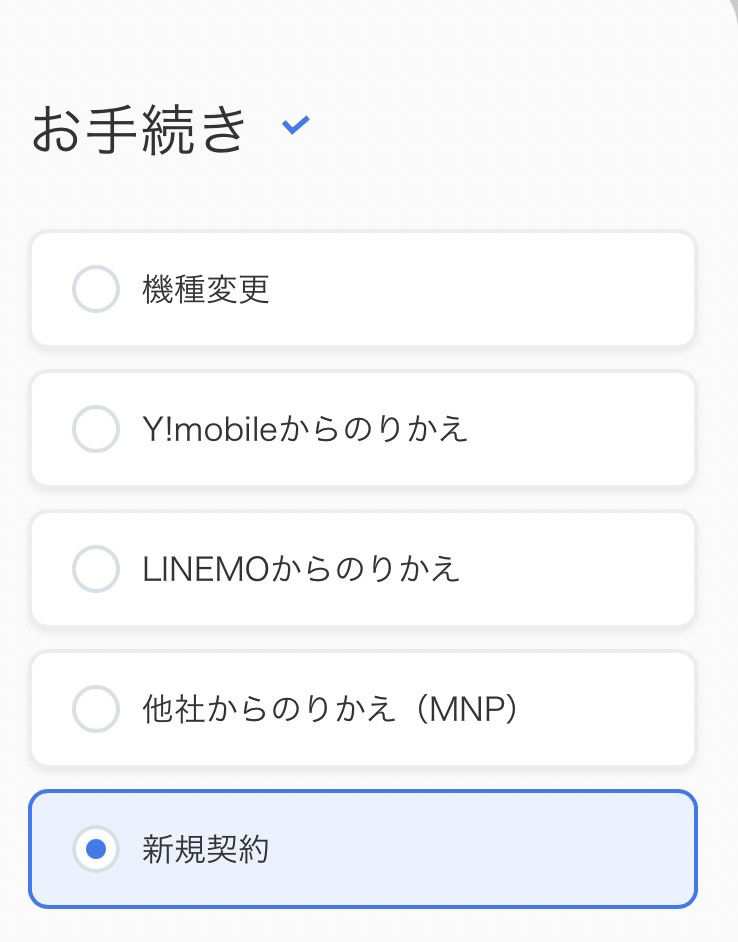
引用元:ソフトバンク公式
次に、手続きの画面で「機種変更」や「新規契約」「他社からの乗り換え」など自分が行うことを選択します。MNPを利用する場合は、「今の電話番号をそのまま利用する」を選びましょう。
その後、利用中のキャリアと契約者の年齢を入力し、「利用するSIMを確認する」をクリックして次に進みます。
3. iPhoneの情報を入力
次に、新しく購入したiPhoneの情報を入力します。「使用するスマホ」として「iPhone」を選び、「機種の購入先」として「ソフトバンク/Apple」を選択します。
その後、iPhoneのIMEI番号を入力します。IMEI番号は、iPhoneの「設定」アプリを開き、「一般」→「情報」で確認できます。
以下のような画面が表示されると思います。以下の画像は私のiPhoneのIMEI番号の画面です。
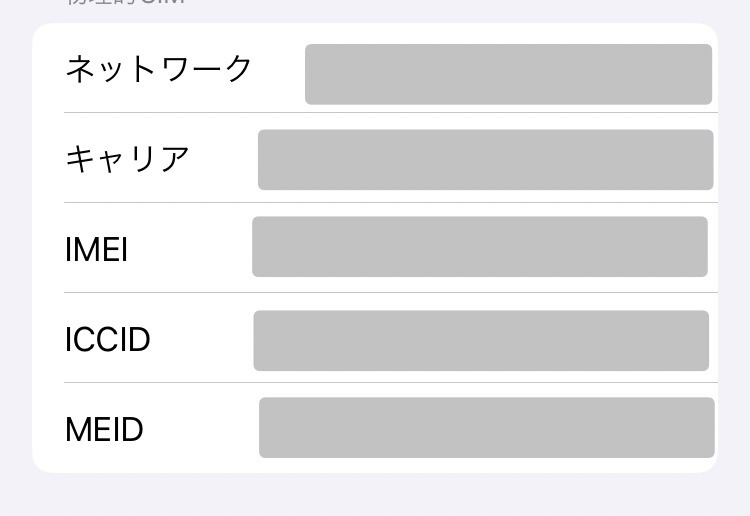
4. SIMの種類とデバイスの情報を確認
入力したiPhoneの情報と、選択したSIMの種類が間違っていないことを確認します。問題がなければ「料金プランを選ぶ」をクリックして次に進みます。
5. 料金プランを選択
次に、ソフトバンクが提供している料金プランの中から、自分に合ったプランを選びます。
「ペイトク無制限」や「メリハリ無制限+」、「ミニフィットプラン」、「スマホデビュープラン+」など、様々なプランがありますので、自分の使用状況に合ったものを選びましょう。
6. オプションを選択し、料金の概算を確認
必要なオプションを選択し、料金の概算を確認します。納得できたら「購入手続きに進む」をクリックします。
7. MNP予約番号を入力
MNPを利用する場合は、現在のキャリアで発行されたMNP予約番号を入力します。これにより、現在の電話番号をそのままソフトバンクで使用できます。
電話番号とMNP予約番号の有効期限を入力し、「お客さま情報の入力に進む」をクリックします。
8. 契約者情報を入力
ここでは、氏名や生年月日、住所などの契約者情報を正確に入力します。
この情報は、後でアップロードする本人確認書類と一致している必要があります。誤入力があると契約がスムーズに進まない場合があるので、慎重に入力しましょう。
9. 支払情報を入力
ソフトバンクでの支払い方法はクレジットカードのみです。契約者本人名義のクレジットカードを利用し、カード番号や有効期限、セキュリティコードなどの必要な情報を入力します。
その後、規約に同意すると、本人確認書類のアップロードページに進みます。
10. 必要書類をアップロード
ソフトバンクが指定する本人確認書類を、指示に従ってアップロードします。書類のアップロードが完了すれば、契約手続きは完了です。
手順③SIMカードの受け取りと回線切り替え
ソフトバンク側で加入審査が行われ、問題がなければSIMカードが発送されます。SIMカードが自宅に届いたら、それを新しいiPhoneに挿入します。
そして、ソフトバンクの「回線切り替え手続きページ」にアクセスし、回線の切り替えを行います。これで、新しいiPhoneをソフトバンクのネットワークで利用できるようになります。
以上が、アップルストアで購入したiPhoneをソフトバンクで新規契約または乗り換えする際の手順です。手順に従って、安心して新しいiPhoneを使い始めてくださいね。
アップルストアでiPhoneを買う注意点
アップルストアでiPhoneを購入する際には、いくつかの注意点があります。
- アップルストアの予約はWebまたはアプリのみ
- アップルストアでiPhoneを購入する時の配送は最短翌日
- アップルストアに予約なしでの入店は待ち時間が発生する
これらのポイントを理解しておくことで、購入手続きをスムーズに進められるだけでなく、予期せぬトラブルを避けることができます。
ここでは、アップルストアでiPhoneを購入する際に気をつけるべき3つのポイントを、わかりやすく説明しますね。
アップルストアの予約はWebまたはアプリのみ
アップルストアでiPhoneを購入する場合、事前に来店予約をする必要があります。
この予約は、Webサイトやアプリからのみ行うことができ、電話での予約はできないので注意が必要です。
予約なしでも来店は可能ですが、特に土日や新製品の発売時期などは混雑することが多く、長時間待たされることがあります。
Webやアプリでの予約方法は非常に簡単です。まず、アップルストアの公式サイトにアクセスし、「ストア」→「ストアを探す」で来店したい店舗を選択します。
その後、「ショッピングセッションを予約」を選び、興味のある製品や日時、場所を選択し、Apple IDでサインインして必要事項を入力すれば予約が完了します。アプリを使う場合も同様の手順です。
なお、予約をするためにはApple IDが必要です。Apple IDは、Appleのサービスを利用するために必要なアカウントで、メールアドレスとパスワードを登録するだけで簡単に作成できます。
もしまだ持っていない場合は、事前にApple IDを作成しておくことをおすすめします。
アップルストアオンラインショップでの購入は最短翌日配送
アップルストアのオンラインショップを利用してiPhoneを購入する場合、配送は最短で翌日に行われます。
ただし、これは本州から四国の地域に限られたサービスで、注文の締め切り時間も決まっています。
例えば、月曜日から土曜日(祝日を除く)の15時30分まで、または日曜日は14時30分までに注文を完了させる必要があります。
ただし、お支払い方法によっては翌日配送の対象外になることがあるので注意が必要です。
クレジットカードでの支払いの場合は問題ありませんが、ローン、銀行振込、コンビニエンスストア払込みの場合は、翌日配送が適用されません。
このため、すぐにiPhoneが欲しい場合は、クレジットカードで支払いを行うか、アップルストアで直接購入するか、オンラインストアで購入してアップルストアで当日受け取りを選ぶのが良いでしょう。
また、翌日配送を希望する場合は、注文の締め切り時間に間に合うように手続きを完了させることが重要です。
事前に必要な情報を準備しておき、スムーズに注文を進めるよう心がけましょう。
予約なしの入店は待ち時間が発生する可能性がある
アップルストアは原則として予約なしでも来店可能ですが、特に土日祝日や新型iPhoneが発売された直後などは非常に混雑します。
そのため、予約なしで来店すると、長時間待たされる可能性があります。店内での対応も順番待ちになることが多く、iPhoneの購入や相談が思ったよりも時間がかかることがあります。
このため、アップルストアに来店してiPhoneを購入したい場合は、事前に予約をしておくことを強くおすすめします。
予約をすることで、スムーズに対応してもらえるだけでなく、余計な待ち時間を避けることができます。
アップルストアでiPhoneを購入する際には、事前の予約がWebまたはアプリでのみ可能です。
また、オンラインショップでの購入は最短翌日配送が可能だが条件があること、そして予約なしでの来店は待ち時間が長くなる可能性があることを理解しておくことが重要です。
これらの注意点を守ることで、快適にiPhoneの購入を進めることができます。
アップルストアで買ったiPhoneをソフトバンクで使うときのよくある質問
ここでは、アップルストアで買ったiPhoneをソフトバンクで使う際によくある質問を3つ紹介しています。
- アップルストアで買ったiPhoneはSIMフリーですか?
- 4Gの契約ですが5GのiPhoneを使えますか?
- アップルストアのiPhoneとソフトバンクのiPhoneに性能の違いはありますか?
アップルストアで買ったiPhoneはSIMフリーですか?
はい、アップルストアで購入したiPhoneはすべてSIMフリーです。
SIMフリーのiPhoneは、特定のキャリアにロックされていないため、ソフトバンクをはじめ、ドコモ、au、楽天モバイルなど、どのキャリアのSIMカードでも使用することができます。
また、海外旅行時に現地のSIMカードを挿入して使うこともできるため、非常に柔軟性が高いです。
4Gの契約ですが5GのiPhoneを使えますか?
はい。ソフトバンクでは、4Gの契約のまま5G iPhoneを利用することができます。
ただし、4Gのネットワークにしか接続することができず、5Gのネットワークを利用できないので、5G契約が必要になります。
また、4Gから5Gに契約変更する際はSIMカードの交換も必要になります。契約方法の変更はマイソフトバンクで行うと手数料がかからなくておすすめです。
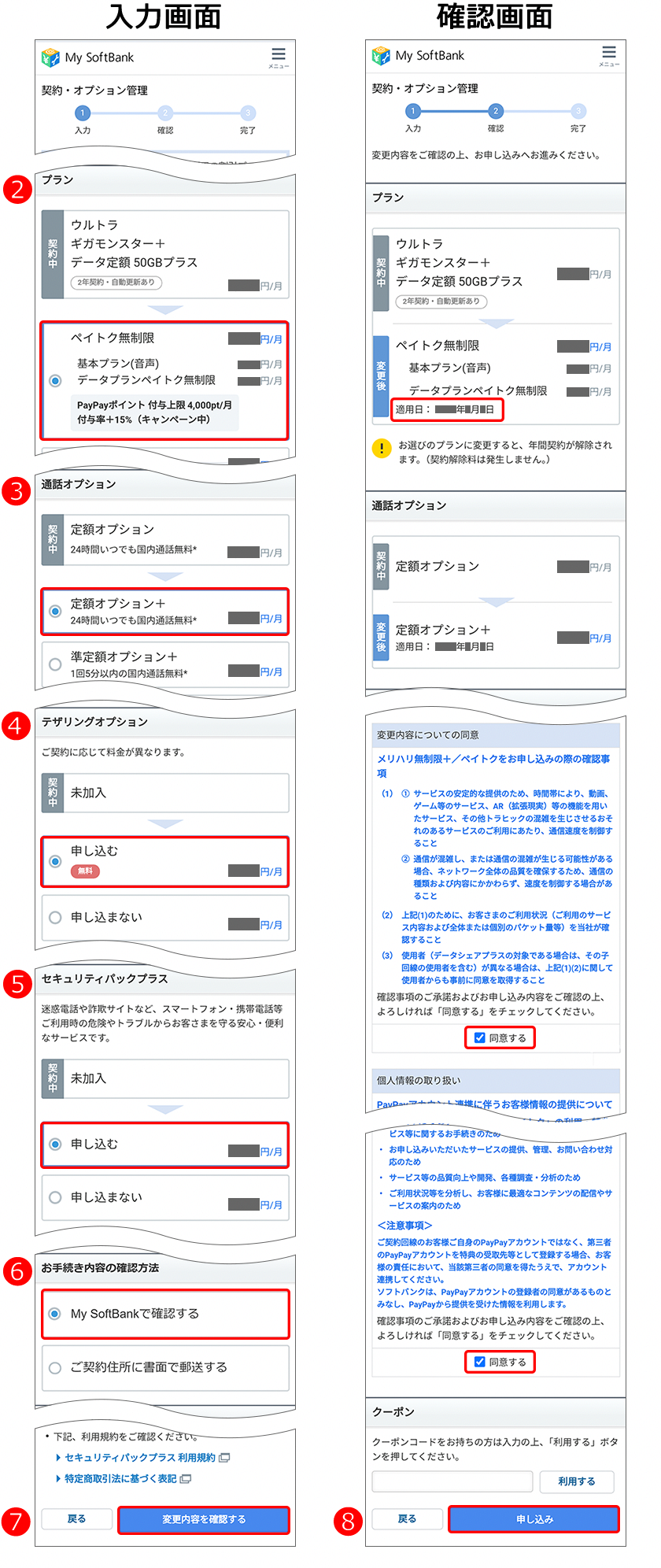
引用元:ソフトバンク公式
- マイソフトバンクにログインします。
- 「契約・オプション」のメニューを選択し、現在の契約内容を確認します。
- 「プラン変更」または「料金プランの変更」のオプションを選びます。
- 5G対応の料金プランを選び、手続きの案内に従って変更を完了させます。
- プラン変更の内容を確認し、手続きを完了します。変更が適用されるタイミングについては、確認メールが届きます。
アップルストアのiPhoneとソフトバンクのiPhoneに性能の違いはありますか?
アップルストアで購入するiPhoneとソフトバンクで購入するiPhoneの性能には違いはありません。
どちらも同じAppleが製造する製品であり、ハードウェアやソフトウェアの仕様も同じです。以前はキャリアで購入するiPhoneにはSIMロックがかかっていましたが、現在ではSIMフリー化されているため、その点でも差異はありません。
ただし、ソフトバンクで購入するiPhoneには、ソフトバンク関連のアプリがプリインストールされている場合がありますが、これも自由に削除可能です。
したがって、性能や機能の面での違いはなく、どちらの販売チャネルから購入しても、同じ品質のiPhoneを手に入れることができます。
アップルストアで買ったiPhoneをソフトバンクで使うメリット•デメリットまとめ
- 在庫切れのリスク回避
ソフトバンクで在庫切れのiPhoneを、アップルストアなら手に入れやすい。 - 端末代が安い
アップルストアの方が端末価格が安いことが多く、20,000円以上の節約も可能。 - 通信速度の安定
ソフトバンクの通信回線は格安SIMよりも速度が速く、安定して利用できる。 - キャリア契約との連携割引
アップルストアでの購入でも、キャリア契約と紐づけると追加の割引が受けられる。
- ソフトバンクポイントが使えない
ソフトバンクで貯めたポイントは、アップルストアでは使用できない。 - SIMフリー版の動作保証がない
ソフトバンクでは、アップルストアで購入したSIMフリー版の動作保証がない。 - 「新トクするサポート」が利用不可
分割払い後に端末を返却して残債が免除される「新トクするサポート」は利用できない。 - ソフトバンクの端末保証に加入できない
AppleCare+と似たサービスを受けられるが、ソフトバンクの保証パックは利用不可。
この記事では、アップルストアで購入したiPhoneをソフトバンクで使用する際のメリットとデメリットについて詳しく解説しました。
これらを考慮に入れても、アップルストアで購入するメリットは大きいです。特に、すぐに新しいiPhoneが必要な場合や、通信速度と安定性を重視する方には、アップルストアでの購入が強くお勧めです。価格面でも、ソフトバンクで購入するよりも節約できる可能性が高く、さらにキャリア契約と組み合わせることで追加の割引も得られます。
デメリットについても、事前に知っておくことでトラブルを避けられます。例えば、SIMフリー版の動作保証がないことや、ソフトバンクのポイントが使えないことなどは、代替手段を考えたり、ポイントの使い道を検討したりすることで解決できます。
また、アップルストアの返品・返金ポリシーを活用すれば、購入後に満足できなかった場合でも対応可能です。
全体として、アップルストアで購入したiPhoneをソフトバンクで使用する選択は、価格や在庫の面で非常にメリットが大きいです。
ぜひ、この記事の情報を活用して、自分にとって最適なiPhoneを手に入れ、安心して使用してくださいね。







